作者:@小萌新
专栏:@Linux
作者简介:大二学生 希望能和大家一起进步!
本篇博客简介:介绍Linux的基础命令
Linux的权限以及Shell原理
Shell的运行原理
Linux 从广义上来理解它是一个操作系统 而从狭义上来理解它则是一个核心 (kernel)
针对Linux这个核心 程序员或商业公司们制作出各种不从的发行版本 比如说 centos retcap ubuntu kail等等
所以说我们用户在操作的时候并不是直接操作Linux kernel 而是通过kernel的外壳程序来和kernel沟通
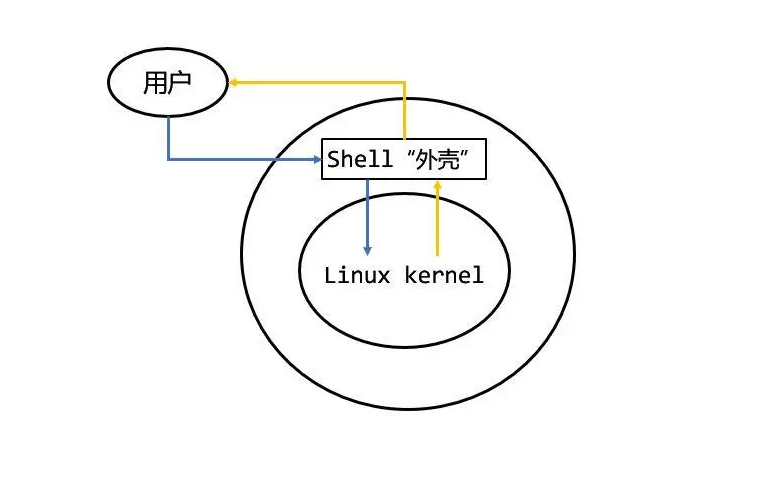
shell是什么?
shell的中文翻译是外壳 我们一般认为它是一个命令解释器 用来连接用户和 linux kernel
为什么要设置一个shell外壳而不让用户直接来和 linux kernel沟通呢?
我们下面使用一个小故事来帮助理解一下
你(用户)是一个害羞的程序员 那shell就像媒婆 linux kernel就是让你心动的妹妹 假设她的名字叫小花 你不好意思开口向人家表白 那你就让你家人找媒婆帮你提亲 所有的事情你都直接跟媒婆沟通 由媒婆转达你的意思给小花
那么我们为什么要设置一个shell外壳的原因就很明显了
因为用户不擅长直接和 linux kernel进行沟通
同样的对于小花来说 她根本不清楚你是一个什么样的人 有了媒婆的信任背书 能够保护她的安全
所以说我们这里总结下设置shell的两点原因
- 因为用户不擅长直接和 linux kernel 沟通 所以设置shell方便用户操作
- 保护 linux kernel
shell的原理是什么
shell的原理部分涉及进程相关知识 在我们学习到相关内容后会再做解释
此外shell是对于所有外壳程序的统称 在centos中这个外壳程序是 bash
shell和bash之间的关系就像是程序员和你之间的关系 它是对于一个抽象概念的实例化
权限
Linux中权限的概念
Linux系统中有两种用户 它们分别是超级用户(以下简称root)和普通用户
- root的权限非常高 几乎可以在linux系统下做任何事情
- 普通用户可以在linux系统下做有限的事情
我们可以用命令提示符来区分这两个用户
root的命令提示符是 ‘#’
普通用户的命令提示符是 ‘$’
如何切换用户
切换用户的情况分两种
- 从root切换为普通用户
- 从普通用户切换为另外的用户(包括root)
root用户切换为普通用户只需要 su + 用户名就好了

普通用户切换为其他用户需要输入其他用户的密码
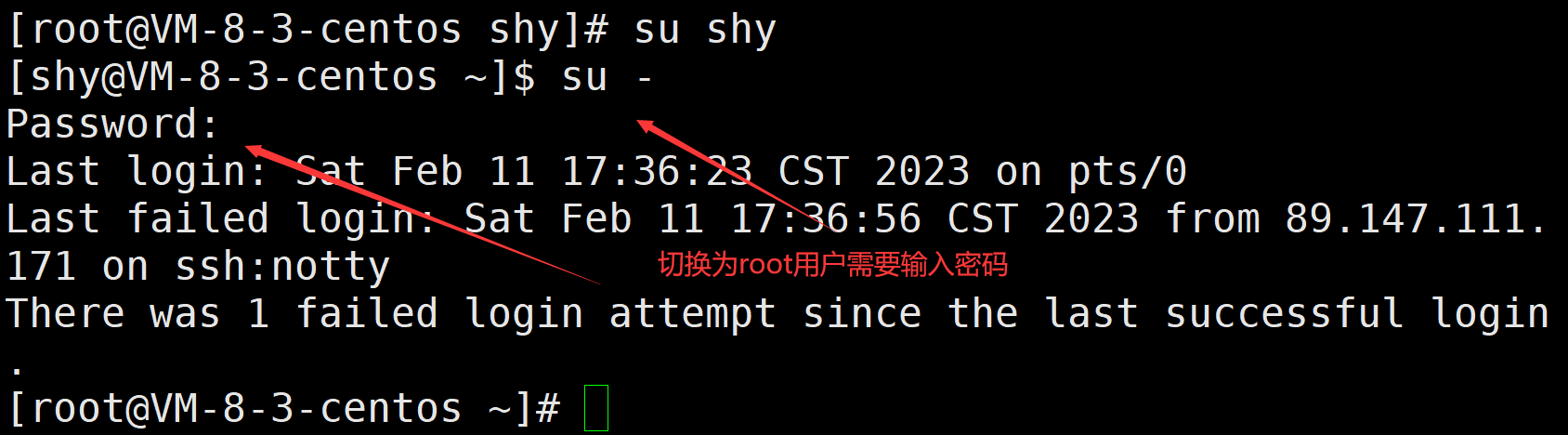
如何提升当前操作的权限
我们可以使用sudo命令来提升当前操作的权限 即使用root权限来执行当前操作

在通常情况下普通用户是没有权限去修改其他用户的密码的
但是我们这里使用了sudo命令 即这条命令是用root权限去操作的
敲完这行命令之后系统提示要我们敲出自己的密码

但是敲完之后我们发现 我们并没有被添加至信任名单当中 也就无法执行sudo操作
这个信任名单系统显然是合理的 因为如果我们不设置它 人人都能使用sudo操作 那么系统就要乱套了
那么我们应该如何添加这个信任关系呢?
如何添加信任关系
首先我们需要将我们的用户切换至超级用户 因为只有超级用户才具有这个权限
接着我们需要敲出下面的指令
vim /etc/sudoers
打开文档之后我们跳到100行左右的位置

接下来我们只要按照第一行的格式 将需要添加信任关系的用户名添加进去就好了
权限管理
文件访问者的分类 (人)
权限可以将用户分为三大类
- 文件和文件目录的所有者 : u - user
- 文件和文件目录的所有者所在的组的用户 : g - group
- 其他人 o - others
文件的访问者分类和我们上面提到的两种用户有什么分别嘛?
实际上文件的访问者是一种身份 而我们说的用户一般特指一个人
拿现实生活来比较 一个人可以是爸爸身份 可以是老师身份 也可以是学生身份
对应到这里 用户可能是文件的所有者 所属组 或者是others
为什么要设置文件的所属组
在某些大厂内部 针对同一个业务 可能有两个不同的工作室做出不同的产品来竞争这条业务线
而这两个工作室可能共用一个linux服务器
当组长创建了一个文件的时候 他可能有这样子的一个需求
想要自己和组内的人员能够看到这份文件 但是对于其他人来说不可见
很显然如果没有所属组这一概念的话 我们就无法完成这一需求了
有什么办法来区分others呢?
既不是所属组又不是所有者就是others
文件类型和访问权限 (事务)
我们离开文件单纯讨论人的权限并没有意义
文件的权限有三种
- 是否可读
- 是否可写
- 是否可执行
映射到三种不同身份上就有九种组合
那么我们怎么能看到这九种组合呢?
我们敲出ll指令 可以发现最前面有一串字符 这一串字符就代表着文件的类型和属性
这一串字符由十个字符组成 我们可以将这十个字符分为两部分
其中第一个字符为一部分 后面九个字符为一部分
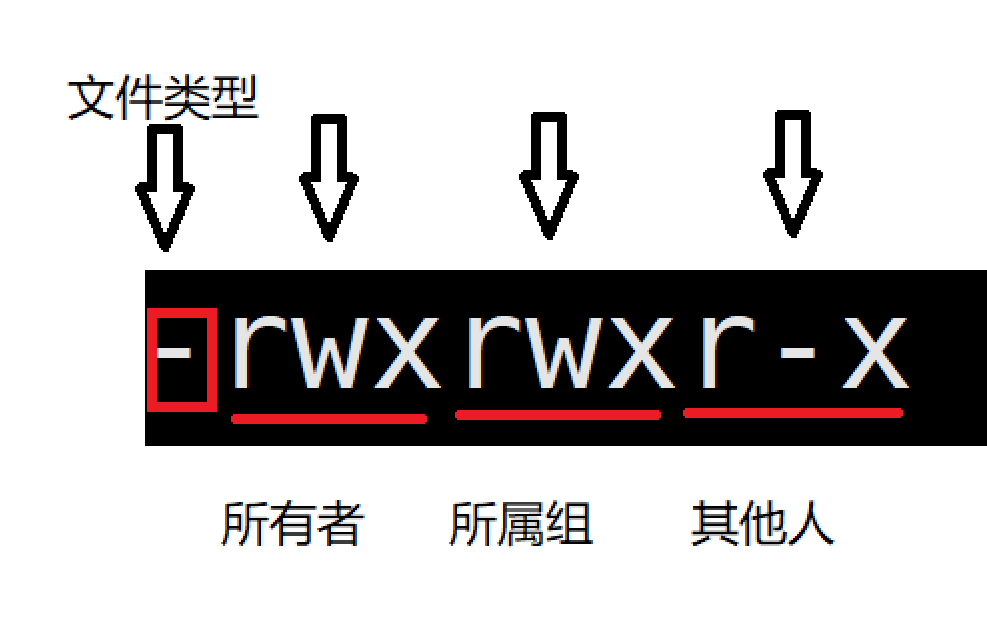
如上图所示 第一个字符标识文件类型 剩下九个字符标识三种身份的三种权限是否存在
第一个字符代表文件类型 大致有以下几种 其中最前面两种尤其重要 需要记住
- -:代表普通文件
- d:代表目录
- l:代表链接文件(类似于Windows当中的快捷方式)
- b:代表块设备文件(例如硬盘、光驱等)
- p:管道文件
- c:字符设备文件
- s:套接口文件
而剩下的九个字符 三个为一组 分别代表该文件相对于其拥有者 所属组以及other是否拥有某种属性
其中各个字符的解释如下
- r 代表读权限
- w 代表写权限
- x 代表执行权限
- -符号 代表没有该权限
注意 这里的rwx顺序不能乱!!
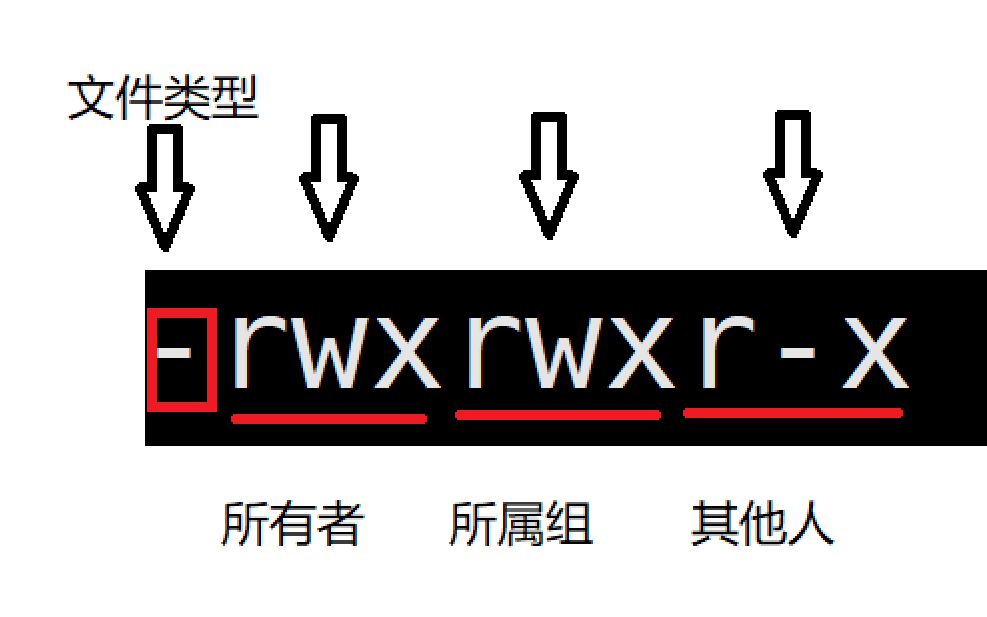
还是以上面的图为例来分析
首先这是一个普通文件
他的所有者具有读写执行权限
他的所属组具有读写执行权限
其他人具有读和执行权限 并没有写权限
文件权限值的表示方法
文件权限的表示方法一共有两种 我们下面使用两张表来表示
字符表示法
字符表示法说明r - -仅可读- w -仅可写- - x仅可执行r w -可读可写r - x可读可执行- w x可写可执行r w x可读可写可执行- - -无权限
八进制数值表示法
字符表示二进制八进制说明r - -1004仅可读- w -0102仅可写- - x0011仅可执行r w -1106可读可写r - x1015可读可执行- w x0113可写可执行r w x1117可读可写可执行- - -0000无权限
文件访问权限的修改
如何修改文件的权限
我们一般在linux中使用下面的语法格式来修改文件的权限
chmod 选项 权限 文件名或目录名
这里要注意的是 只有root用户才有修改文件权限的权力 如果普通用户想要做这种操作需要使用sudo命令
修改文件权限的两种格式
格式一: 用户符号 +/-/= 权限字符
用户符号如下
- u – 拥有者
- g – 所属组
- o – 其他人
- a – 所有人
权限字符就是我们说的 rwx
下面是具体的操作示例
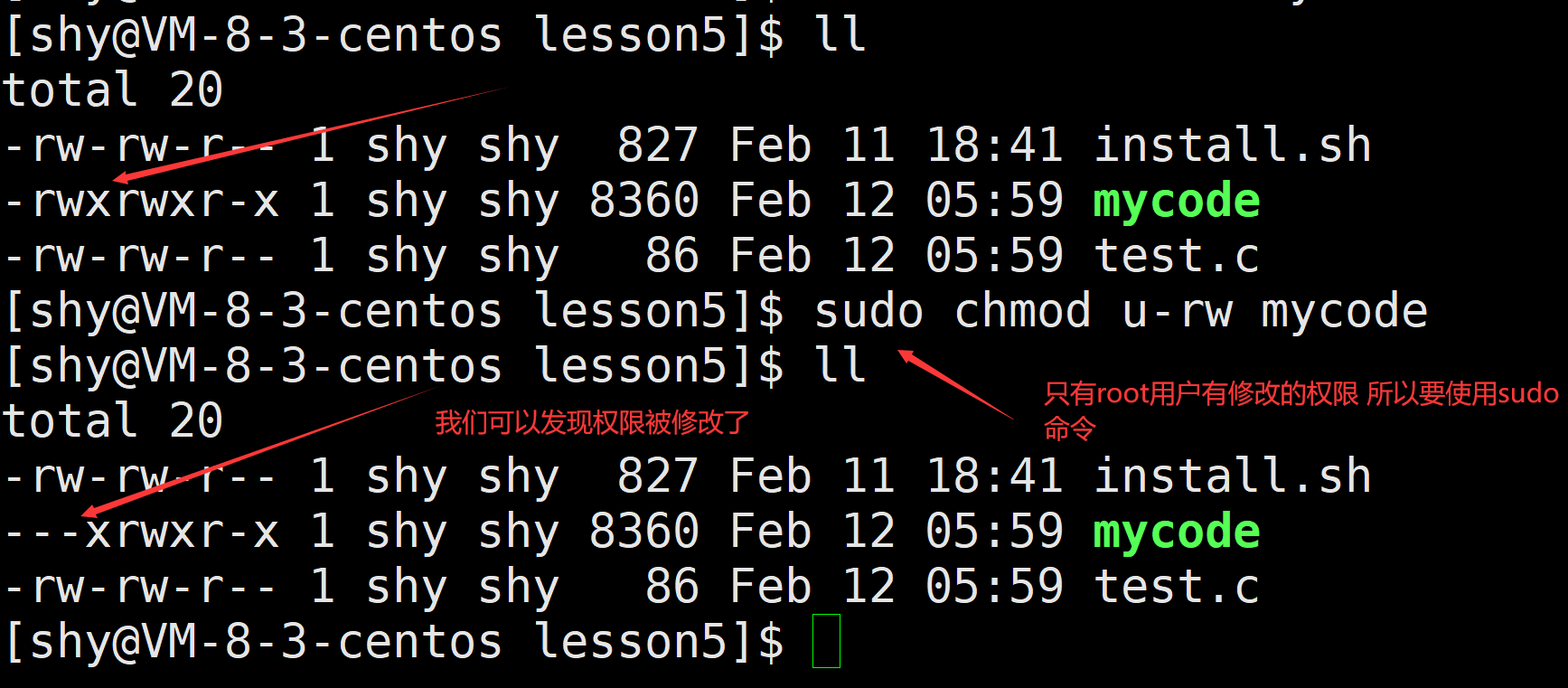
格式二 : 使用三位八进制数字
每一位八进制数字可以表示一个身份的三种权限
比如说 7的二进制是 111 即可以表示三种权限都存在的状态 rwx
6的二进制是110 则可以表示rw-
下面是具体的操作示例
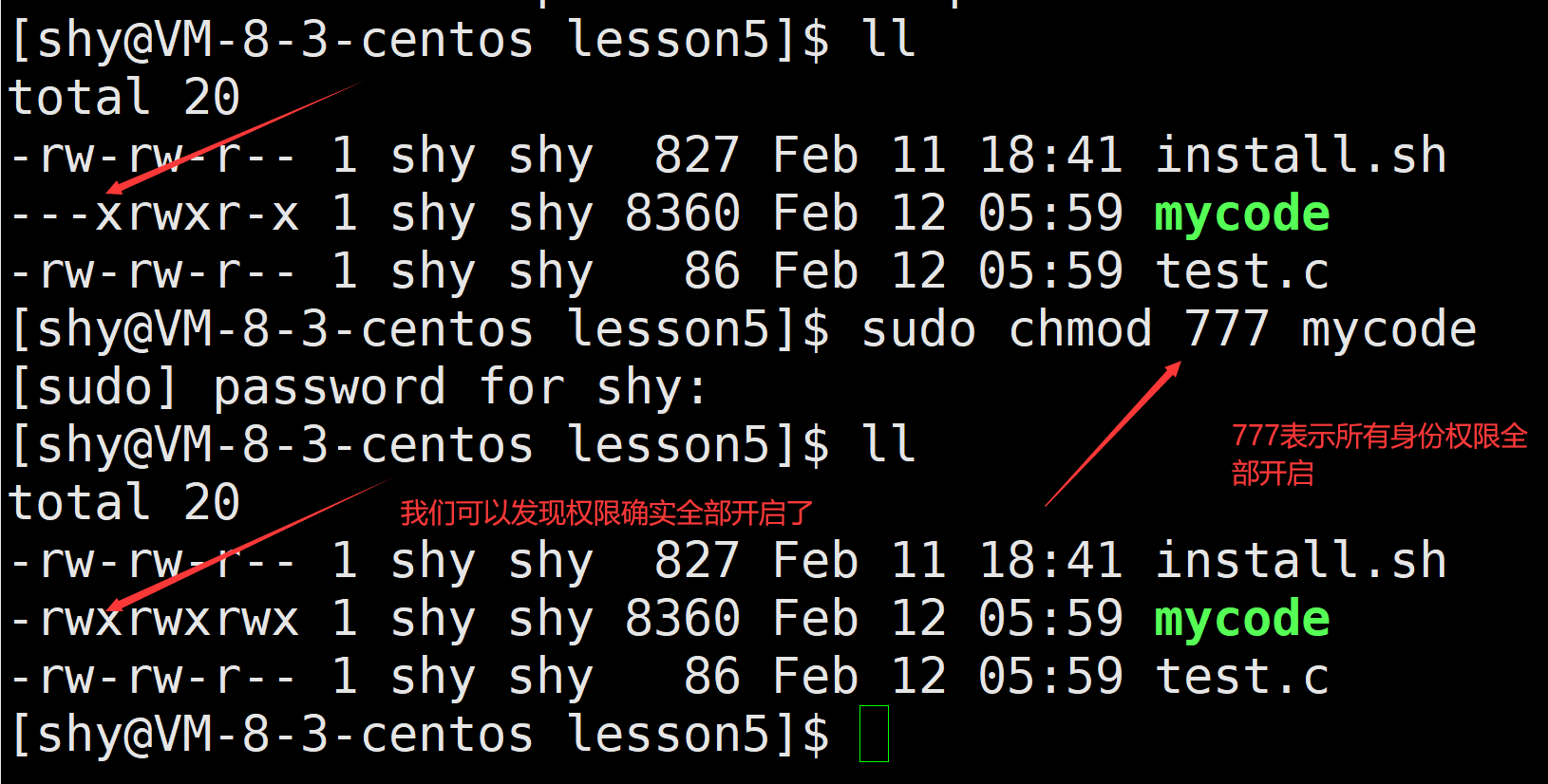
如何修改文件的拥有者
我们一般在linux中使用下面的语法格式来修改文件的拥有者
chown 选项 用户名 文件名或目录名
这里要注意的是 只有root用户才有修改文件权限的权力 如果普通用户想要做这种操作需要使用sudo命令
而如果想要递归修改所有文件的拥有者则需要使用 -R选项
下面是使用示例
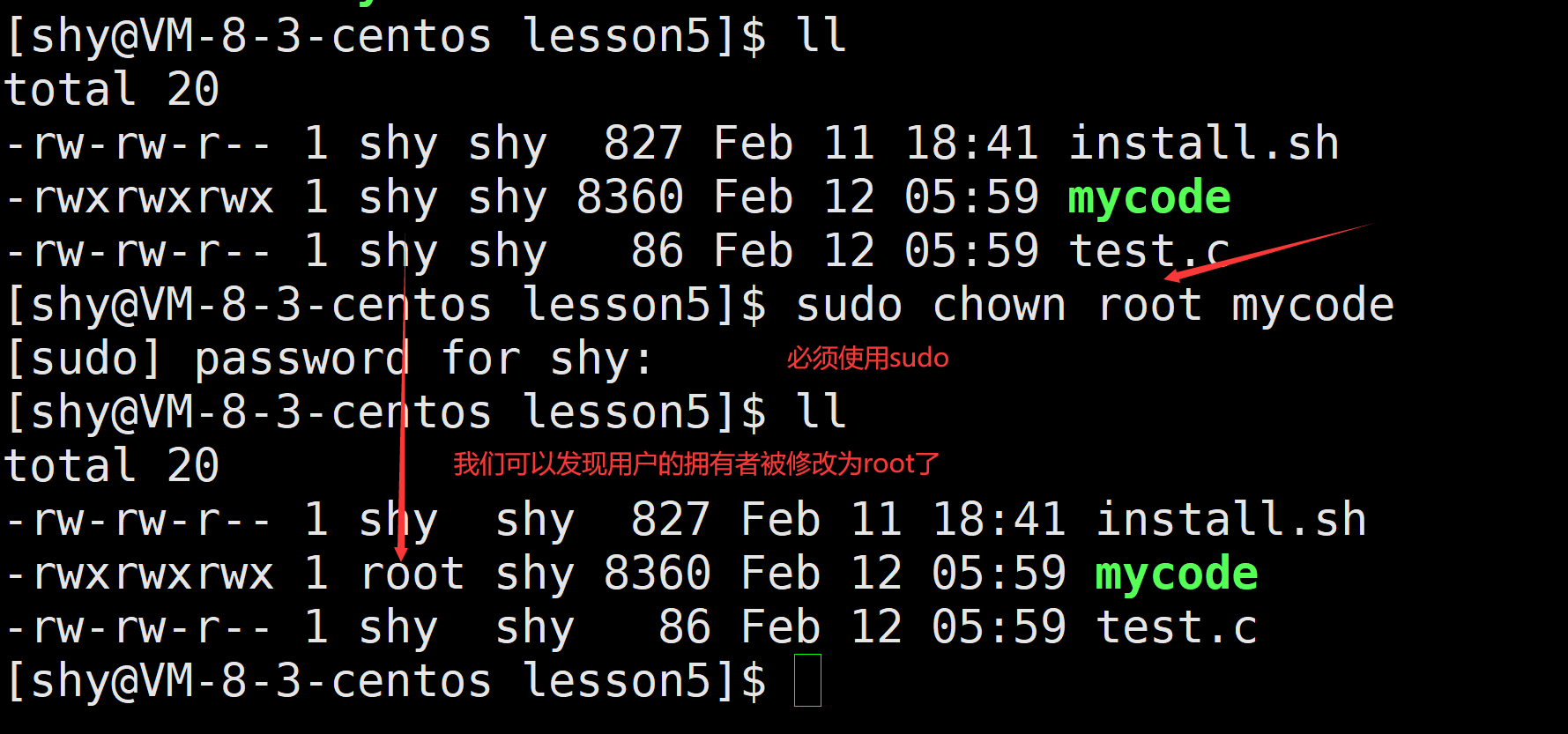
如何修改文件的所属组
我们一般在linux中使用下面的语法格式来修改文件的所属组
chgrp 选项 用户名 文件名或目录名
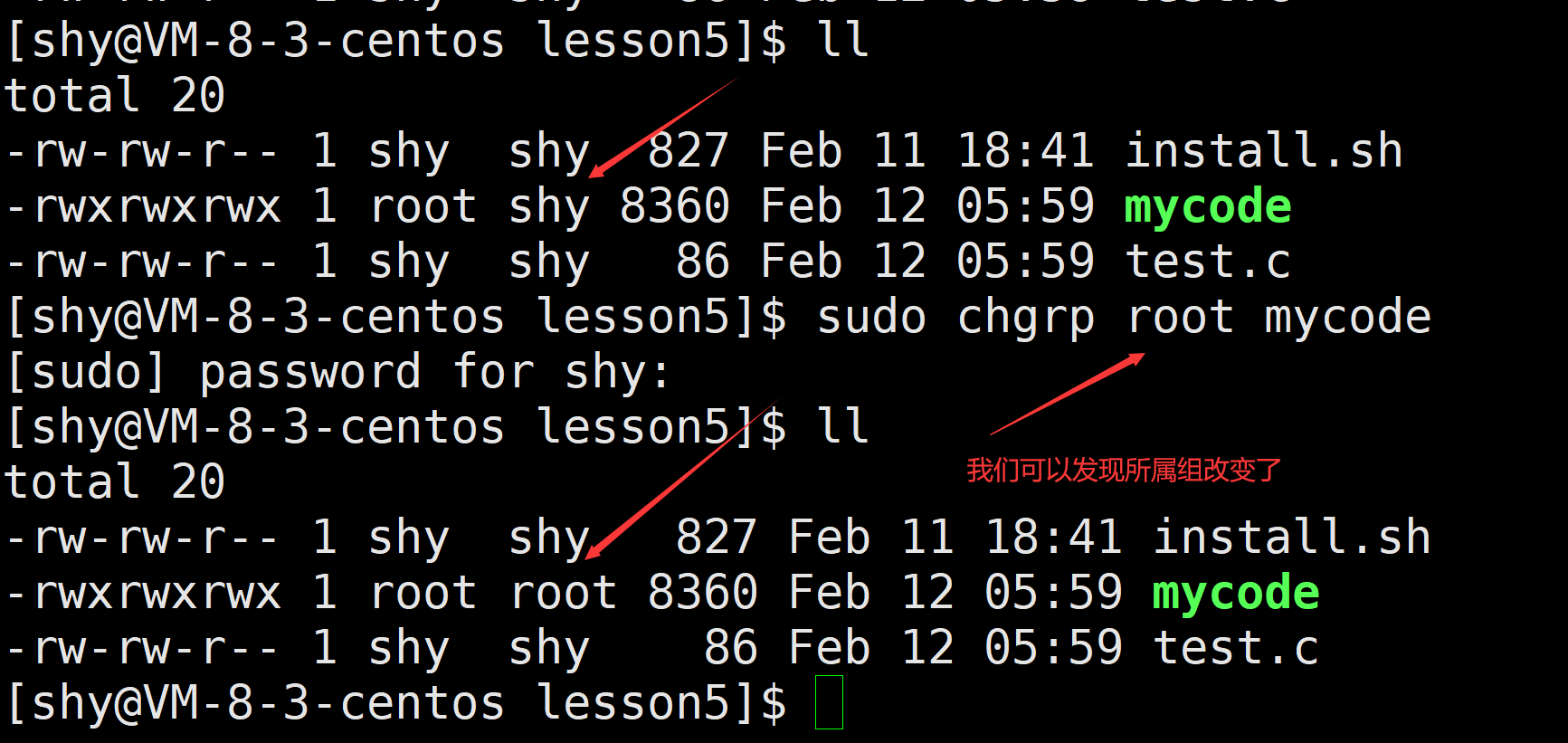
这里还有一种比较特殊的修改方式
就是当我们使用chown的时候 可以使用分号的方式指定两个用户 分别修改文件的拥有者和所属组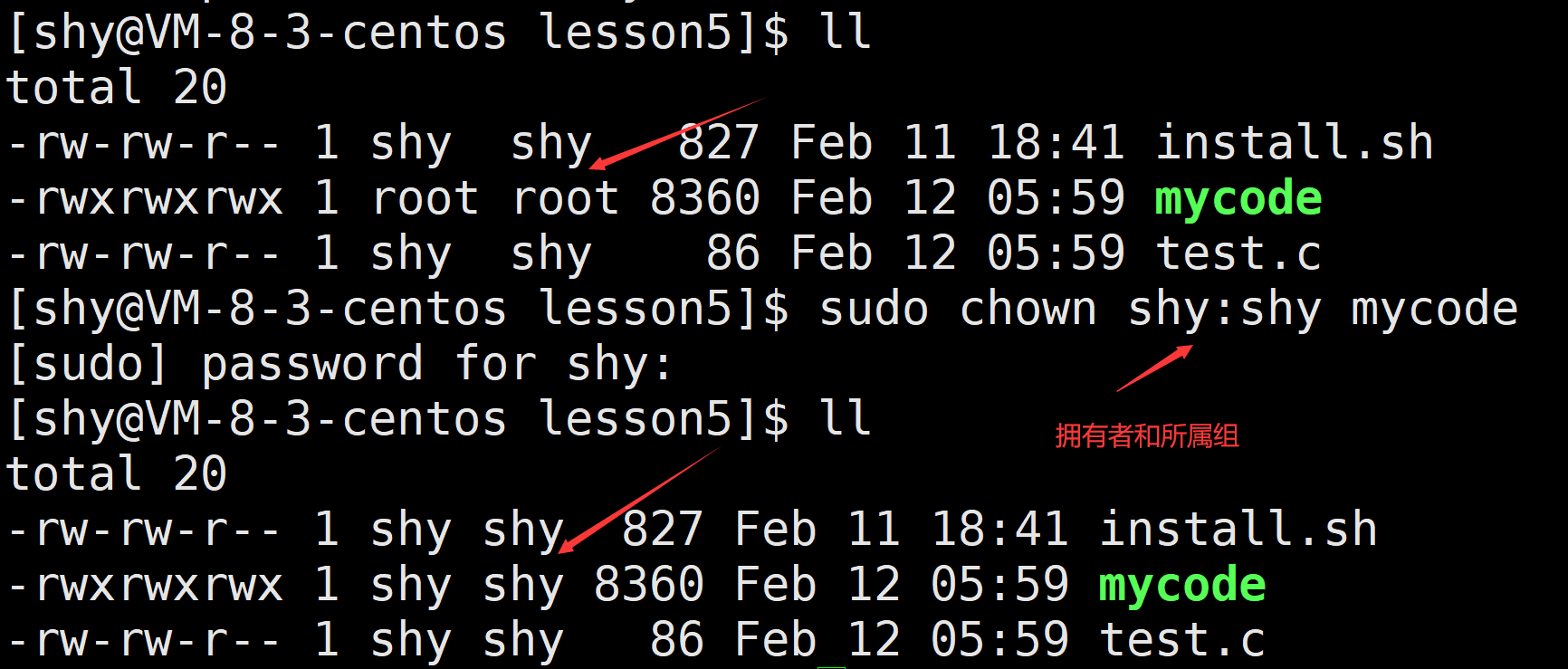
如何修改文件的掩码
我们查看新建的文件和目录 它们都有自己默认的权限
其中新建文件的默认权限是 0666
新建目录的默认权限是 0777
第一位的0我们直接忽略 后面三位实际上就对应着三种身份的rwx权限
但是我们实际上创建文件或者目录的时候缺发现这不符合我们的理论
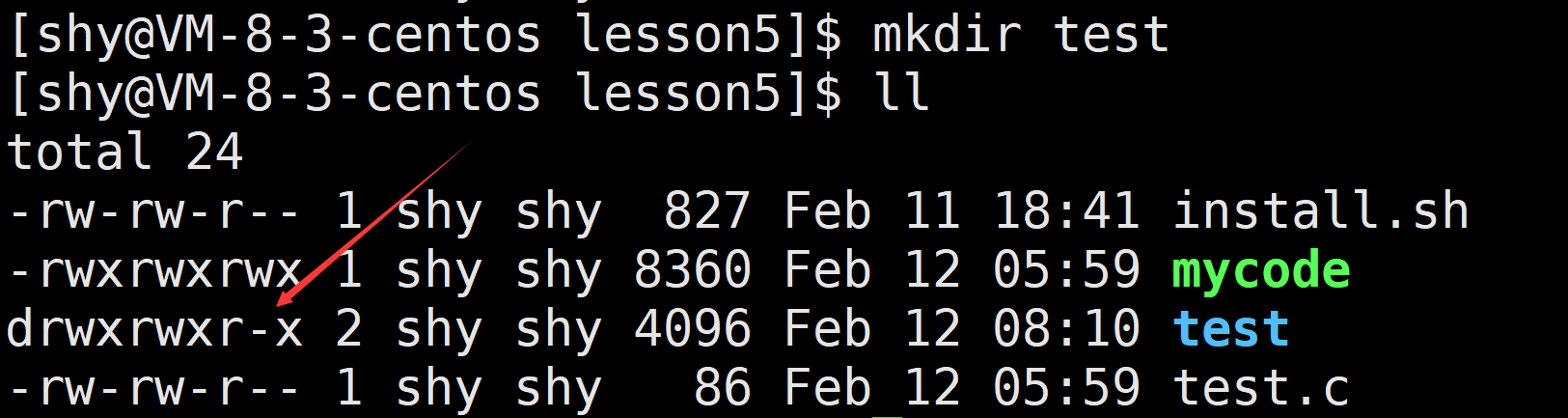
我们发现我们创建的目录 others并没有写权限
那么这是为什么呢?
实际上这是因为权限掩码的存在
我们假设默认权限是mask 掩码是umask 那么最后的文件的权限是 mask & (~umask)
我们可以通过umask指令来查看文件的默认掩码

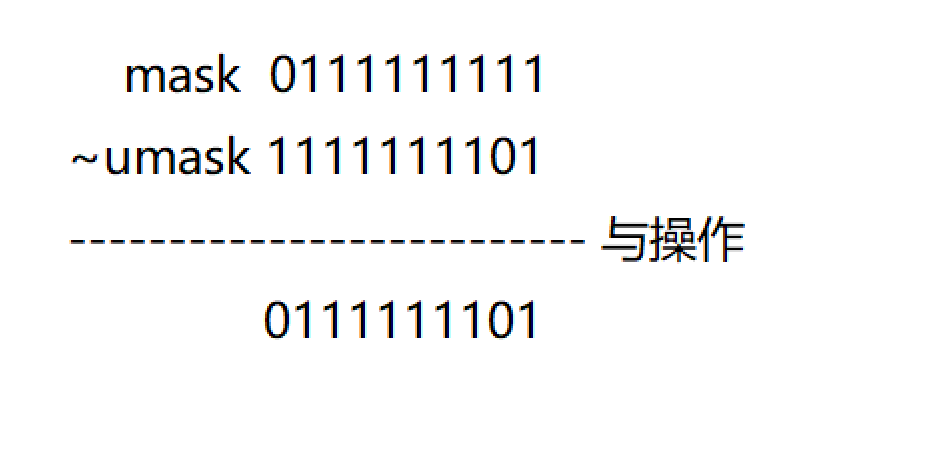
我们可以发现刚好符合我们新创建的文件的权限 这也验证了我们的理论
与此同时我们可以设置权限掩码
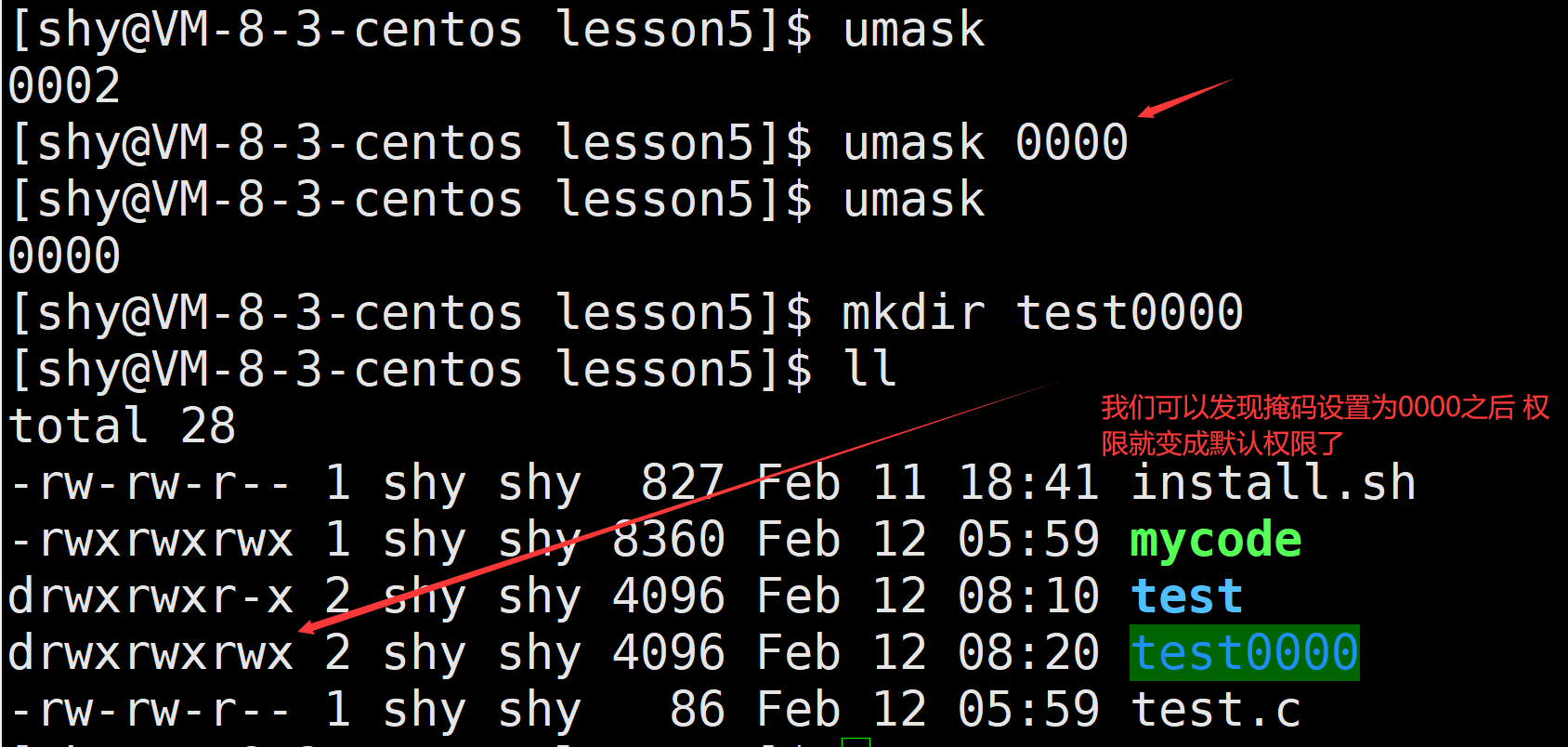
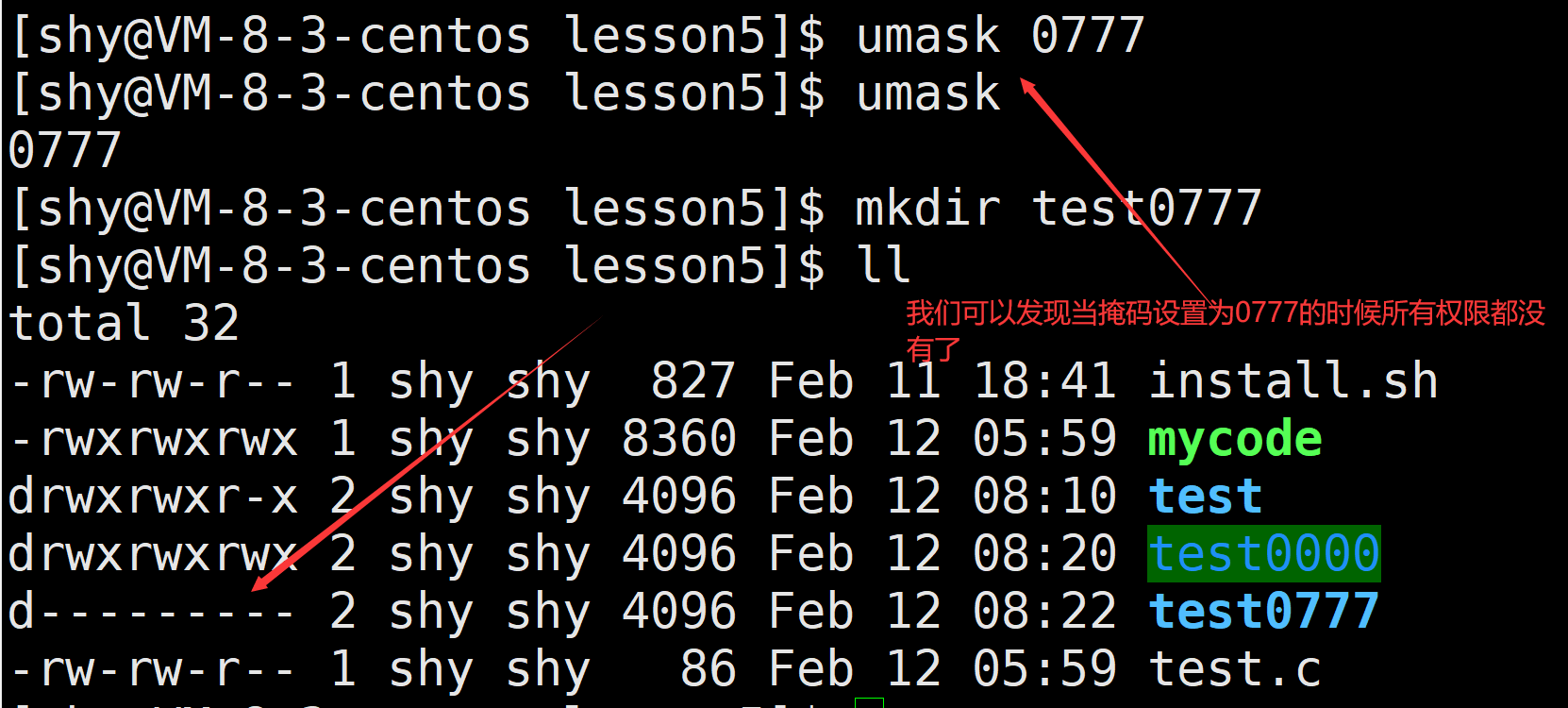
其中超级用的默认掩码是0022 普通用户的默认掩码是0002
目录的权限
对于目录来说它的可读可写可执行权限分别对应下面的内容
- 可读权限: 如果用户没有该目录的可读权限 则无法通过ls指令查看目录中的文件内容
- 可写权限: 如果用户没有该目录的可写权限 则无法通过一系列指令在目录中创建文件或删除文件
- 可执行权限: 如果用户没有该目录的可执行权限 则无法通过cd指令进入到目录当中
但是这里就会有一个问题
只要用户有当前目录的可写权限 那么它就可以删除目录内的所有文件 哪怕它没有文件的可写权限
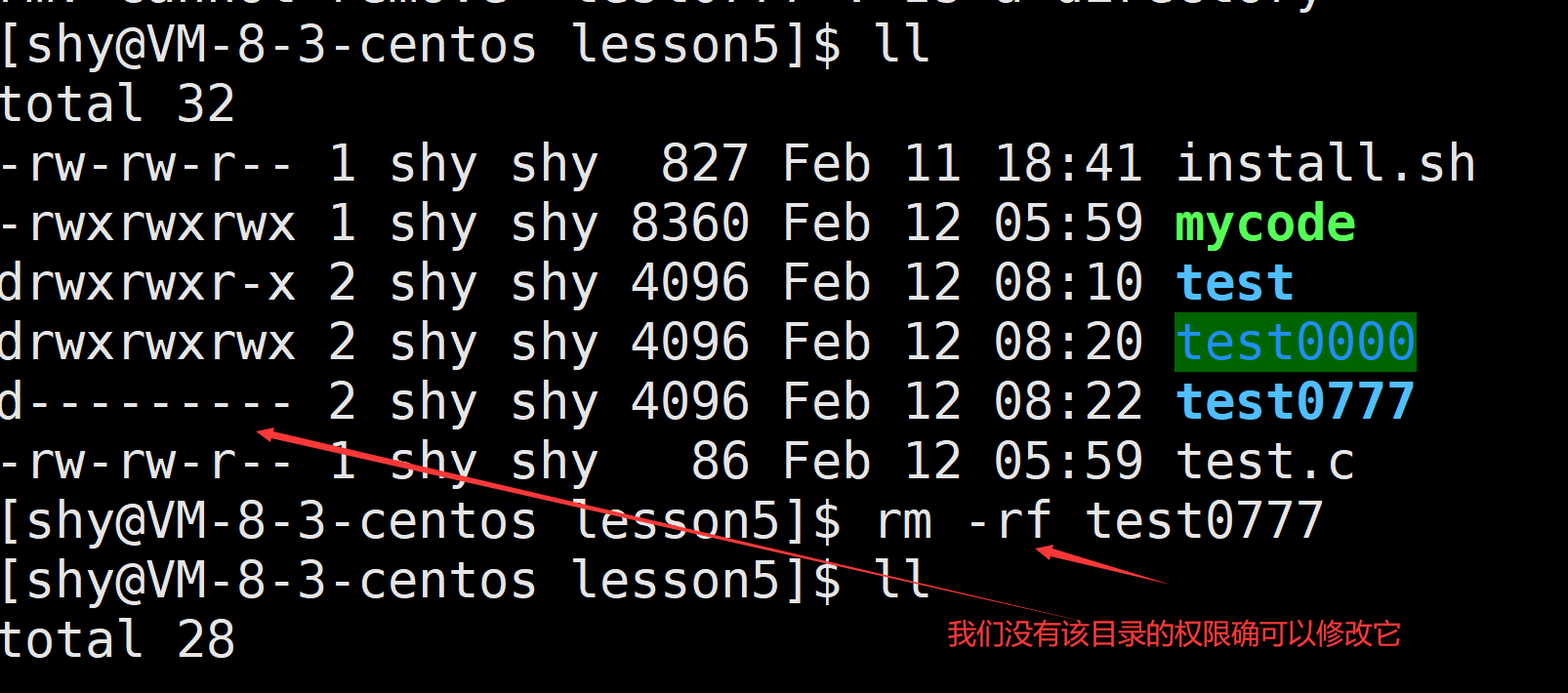
这显然是很不合理了
于是linux中引入了一个叫做粘滞位的概念
粘滞位
它的语法格式如下
chmod +t 目录名
当一个目录被加上粘滞位之后 就算我们拥有这个目录的可写权限也无法删除了
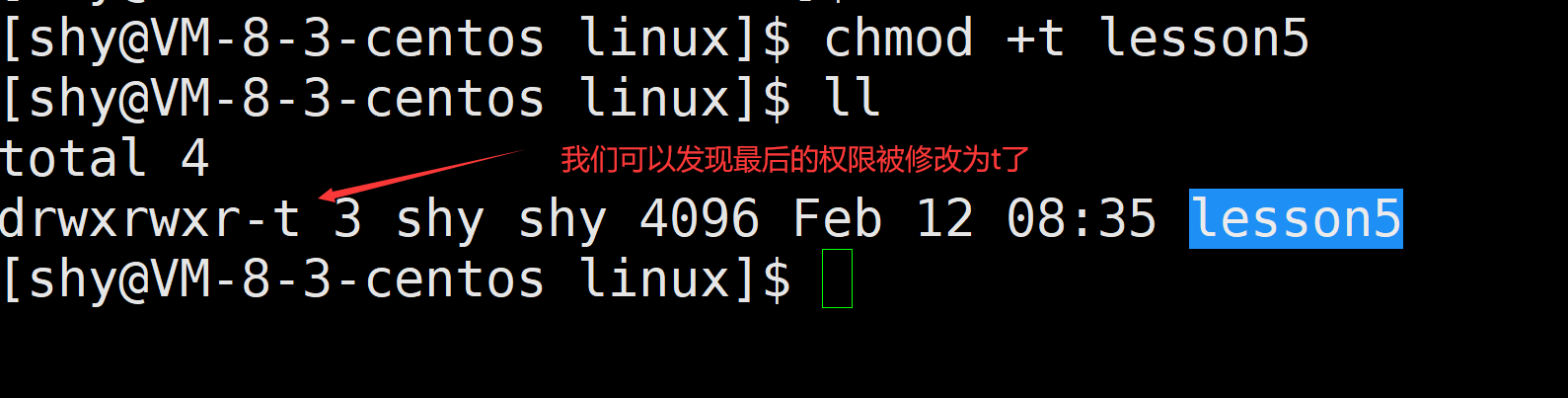
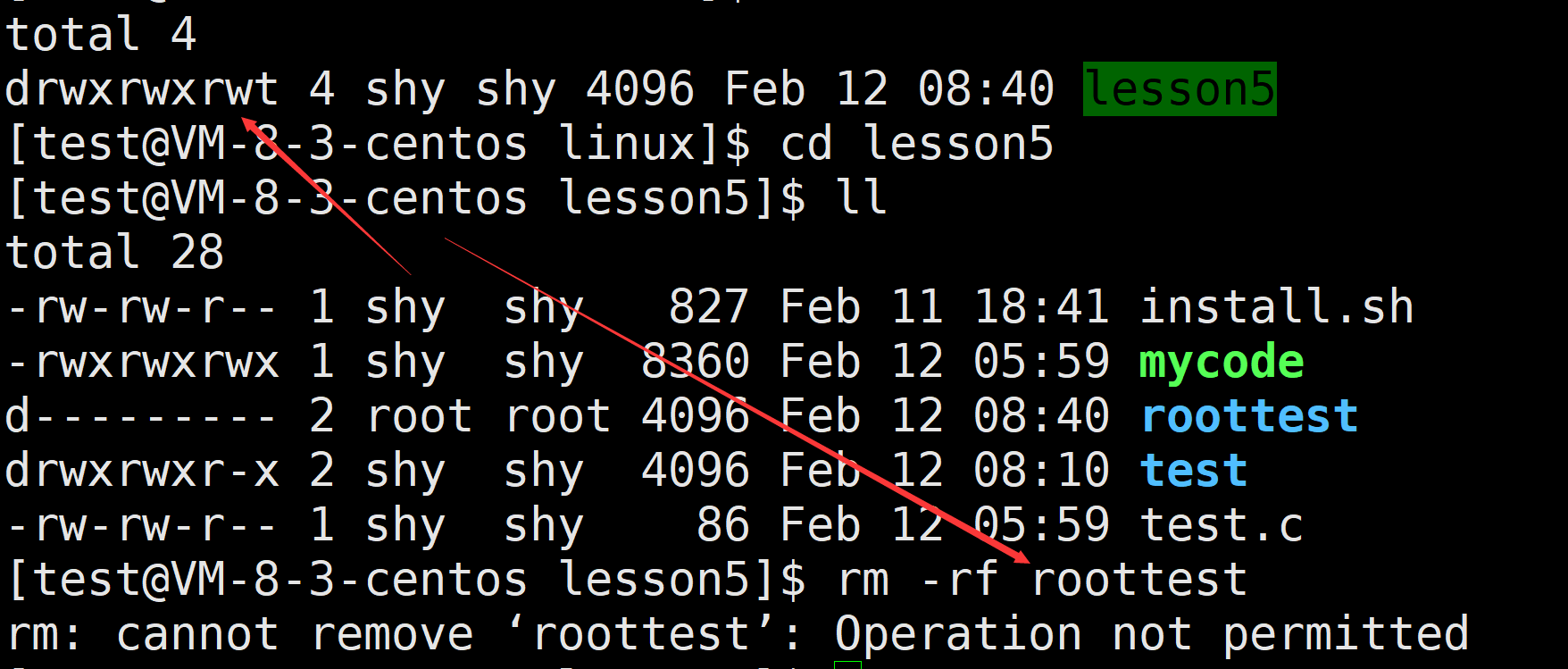
这里我们可以发现虽然other用户具有w权限 但是无法删除目录里面的文件了
当一个目录被设置为粘滞位只有三种情况能够被删除
- 超级用户删除
- 该目录的拥有者删除
- 该文件的拥有者删除
这里最后还有一点值得注意的是
粘滞位只会影响删除 其他用户如果拥有w权限 仍然可以在该目录下创建文件
版权归原作者 学习同学 所有, 如有侵权,请联系我们删除。